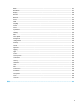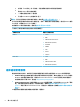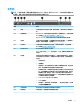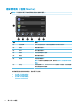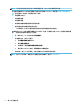HP ThinPro 6.2-Administrator Guide
工作列
附註:下列影像示範了具有美國地區設定的 ThinPro 工作列。對於 Smart Zero,工作列預設為垂直且向
右對齊。某些工作列資訊的顯示格式因地區設定而有所不同。
項目 說明
(1)
搜尋 可讓您搜尋並執行設定的連線、連線管理員、控制台項目以及電源功
能。
(2)
連線管理員 在 ThinPro 中,此按鈕會在新視窗中開啟「連線管理員」。如需詳細資
訊,請參閱位於第 6 頁的連線管理員(僅限 ThinPro)。
在 Smart Zero 中,此按鈕會顯示可讓您新增或編輯連線的功能表。
(3)
控制台 可讓您設定精簡型電腦、切換管理員模式和使用者模式,以及檢查軟
體更新。如需詳細資訊,請參閱位於第 39 頁的控制台。
(4)
系統資訊 可讓您檢視有關精簡型電腦的系統、網路和軟體資訊。如需詳細資
訊,請參閱位於第 59 頁的系統資訊。
(5)
應用程式區域 顯示目前開啟的應用程式的圖示。
提示:您可以按住 Ctrl+Alt,並反覆按下 Tab 鍵,選取要移到前景的應
用程式。
(6)
系統匣 提供特定功能和服務的快速存取方式,或提供其相關的資訊。系統匣
中的項目可包含下列項目,但某些項目可能不會出現,具體視系統設
定而定:
●
音訊混音器
●
虛擬鍵盤
●
網路狀態 — 您可選取此圖示以查看可用無線網路清單,並透過為
其中一個網路建立無線設定檔來連線至該網路。
●
自動更新狀態 — 帶有核取記號的綠色圖示表示已成功完成自動更
新。 帶有驚嘆號的黃色圖示表示找不到自動更新伺服器,或者伺
服器端設定有一些問題。 帶有 X 的紅色圖示表示自動更新失敗,
例如在套件或設定檔無效的情況下。 帶有旋轉箭頭的藍色圖示表
示自動更新目前正在檢查更新。
●
Smart Common 輸入法 (SCIM) 控制項
●
Citrix 連線圖示
●
電池圖示 — 若要開啟「電源管理員」,請以滑鼠右鍵按一下該圖
示並選取調整電源設定。
(7)
日期和時間 顯示目前的日期和時間並開啟日期和時間設定。
(8)
電源按鈕 可讓您登出、重新啟動或關閉精簡型電腦。
工作列
5